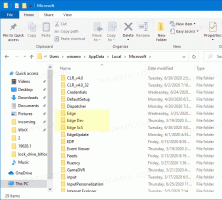Windows 11 มีหน้า 'ส่วนประกอบของระบบ' ใหม่ในการตั้งค่า
Microsoft กำลังทำงานเพื่อเพิ่มหน้าใหม่ให้กับแอปการตั้งค่า เพจใหม่ขนานนามว่า ส่วนประกอบของระบบแสดงรายการแอป ตัวแปลงสัญญาณ และปลั๊กอินทั้งหมดในกล่องจดหมายในที่เดียว
หน้าใหม่ทำให้การจัดการซอฟต์แวร์ที่มาพร้อมกับระบบปฏิบัติการง่ายขึ้น โดยให้มุมมองเดียวกับผู้ใช้ในหน้า "แอปที่ติดตั้ง" โดยมีไอคอน วันที่ติดตั้ง ขนาดแอป และตัวเลือกพิเศษในการดูตัวเลือกส่วนประกอบและนำออก
ตามค่าเริ่มต้น หน้า System Components จะเปิดเป็นรายการแอพ แต่คุณสามารถเปลี่ยนเป็นมุมมองไอคอนได้
การเพิ่มหน้าเฉพาะนี้เป็นการเปลี่ยนแปลงที่น่ายินดี ด้วยวิธีนี้ แอปที่ติดตั้งไว้จะสามารถทุ่มเทให้กับซอฟต์แวร์บุคคลที่สามได้ในที่สุดเท่านั้น นอกจากนี้ การค้นหาและจัดการแอปที่ติดตั้งไว้ล่วงหน้า ส่วนขยาย Windows หรือตัวแปลงสัญญาณก็จะง่ายขึ้น พวกมันจะไม่ถูกฝังอยู่ในคอลเลกชั่นขนาดใหญ่บนคอมพิวเตอร์ที่ติดตั้งแอพจำนวนมากอีกต่อไป
ตามค่าเริ่มต้น หน้า System Components จะถูกซ่อนอยู่ภายใน Windows 11 สร้าง 25926 (นกขมิ้น). อยู่ในระหว่างดำเนินการ ดังนั้น Microsoft คงจะขัดเกลามันเล็กน้อยก่อนที่จะเปิดเผยต่อสาธารณะอย่างเป็นทางการ แต่ถ้าคุณใช้ Build 25926 คุณสามารถเข้าถึงได้ทันที
หากต้องการเปิดใช้งานหน้าส่วนประกอบของระบบที่ซ่อนอยู่ในการตั้งค่า Windows 11 ให้ทำดังต่อไปนี้
วิธีเปิดใช้งานหน้าส่วนประกอบของระบบในการตั้งค่า
- ดาวน์โหลดแอป ViVeTool จากแอป หน้า GitHub.
- แตกไฟล์จากไฟล์ ZIP ไปยังไฟล์ c:\vivetool โฟลเดอร์
- ตอนนี้กด ชนะ + เอ็กซ์ และเลือก เทอร์มินัล (ผู้ดูแลระบบ) จากเมนู
- สุดท้ายให้พิมพ์คำสั่งต่อไปนี้ใน a พาวเวอร์เชลล์ หรือ พร้อมรับคำสั่ง แท็บเทอร์มินัล:
c:\vivetool\vivetool /enable /id: 44702824. - รีสตาร์ทระบบปฏิบัติการเพื่อใช้การเปลี่ยนแปลง
- ตอนนี้เปิด การตั้งค่า (ชนะ + ฉัน). ใน ระบบ คุณจะพบปุ่มใหม่ที่เปิดขึ้นมา ส่วนประกอบของระบบ หน้าหนังสือ.
เป็นที่น่าสังเกตว่านอกเหนือจากหน้า System Components ใหม่แล้ว Windows 11 Build 25926 ยังเป็นรุ่นแรกที่มีคุณสมบัติ อัปเดตเครื่องมือ Snipping ที่อนุญาตให้เปิดสนิปของคุณใน Paint และ Clipchamp ขณะนี้มีปุ่มเฉพาะสำหรับสิ่งนั้น
ขอบคุณ @PhantomOfEarth และ @XenoPanther
หากคุณชอบบทความนี้ โปรดแชร์โดยใช้ปุ่มด้านล่าง มันจะไม่ต้องใช้อะไรมากมายจากคุณ แต่จะช่วยให้เราเติบโต ขอบคุณสำหรับการสนับสนุน!